1. Pertama buat Virtual Machine baru,
Agar mudah pilih Typical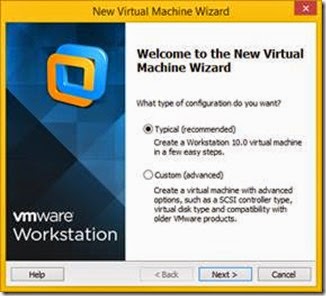
2. Lalu masukan master OS Windows Server
3. Lalu masukan nama dan password
Untuk product key dapat di masukan nanti
4. Lalu berikan nama pada virtual machine
dan atur lokasi penyimpanan virtual machine
5. Selanjutnya kita atur kapasitas harddisk
sesuaikan kapasitas harddisk sesuai keperluan
6. Selanjutanya kita atur sepifikasi virtual dengan memilih customise,
sepsifikasi sebagai berikut (sesuai kebutuhan) :
- RAM : 768 MB
- Hard Disk : 5 GB
-Network Adapter : VMnet2 ( Hosted Only)
Untuk periferal lainnya yang tidak di butuhkan kita dapat menghapusnya seperti floppy dan soundcard.
Maka hasil akhir spesifikasi akhir akan menjadi seperti ini
lalu klik Finish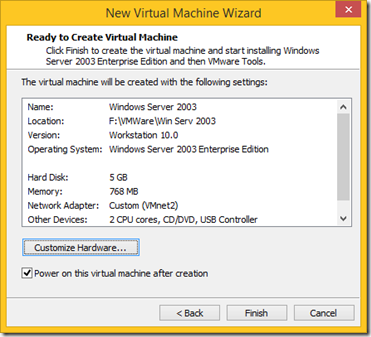
7. Maka virtual machine akan otomatis booting dan memuat file instalasi windows
tunggu saja sampai windows memulai instalasi
8. Selanjutya windows otomatis akan menginstall
kita tunggu saja
9. Apabila kita mandapatkan error kita pilih OK saja
Maka akan muncul window 5etup yang meminta serial key
maka kita isikan Product key yang kita miliki
Lalu lanjutkan
10. Maka instalasi akan dilanjutkan
Kita tunggu saja sampai selesai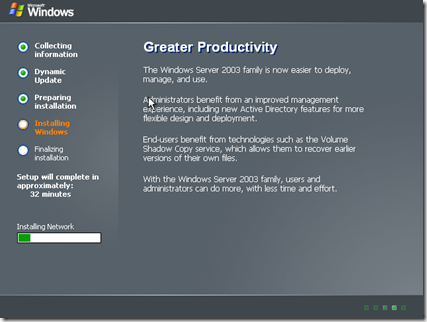
Setelah instalasi selesai secara otomatis virtual akan booting up
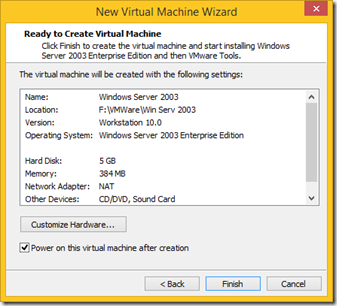

Berkomentarlah yang saling membangun dan sesuai topik yang diisajikan,
Dilarang menyematkan hal yang berbau link dan berkomentar kotor.
ConversionConversion EmoticonEmoticon